通过服务项处理win10资源管理器搜索框没反应怎么办?
通过服务项处理win10资源管理器搜索框没反应的问题?
如果Win 10 Explorer搜索框没有响应怎么办?资源管理器搜索框功能中的大多数异常都是由于系统服务中的功能被禁用这一事实造成的,我们可以通过在服务中启动资源管理器搜索框来恢复资源管理器搜索框不可用的问题。
1、对着此电脑右键,打开管理选项。
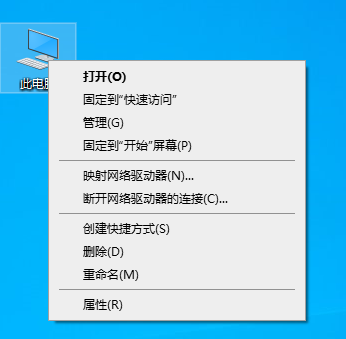
2、进入到计算机管理窗口,点击左侧的服务和应用程序 - 服务,在右侧的服务名称中找到 Windows Search 选项。
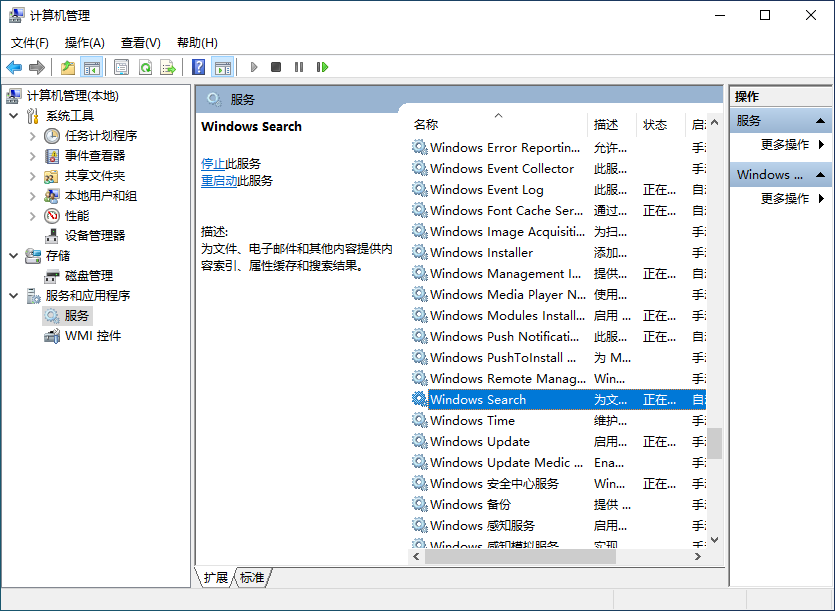
3、鼠标双击 Windows Search,进入到 Windows Search 窗口,可以看到启动类型是自动(延迟启动),也就是在电脑开机后全有自动服务启动后再启动它,你可以根据需要设置为自动。
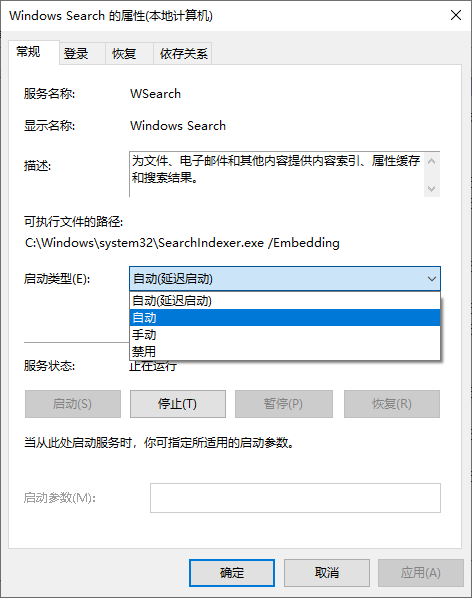
4、回到计算机管理窗口,鼠标右击 Windows Search,再弹出来的列表中,选择重新启动,就解决了搜索不能用的问题。
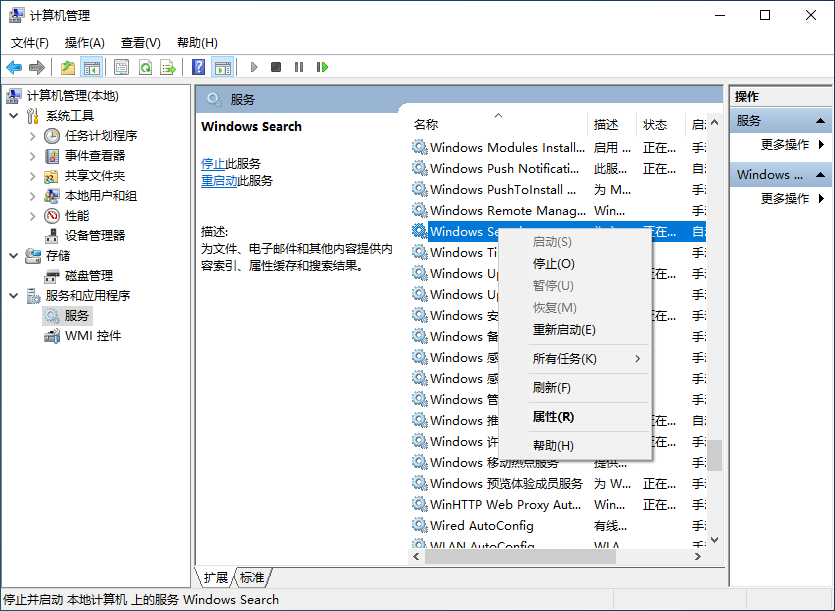
一般恢复相关服务后,建议大家重新启动计算机。以上就是通过服务项解决win10资源管理器搜索框没反应的问题,你学会了吗?
通过服务项处理win10资源管理器搜索框没反应的问题?按照上面的一系列操作后,相信会对您有一点帮助,感谢您浏览我们的文章。
相关文章
- 如何关闭(或启用)Windows 10的Xbox游戏栏
- 怀旧体验:Windows 10系统中运行24年前的IE 2.0
- 用户为Windows 10设计电池的Android版弹出界面
- Windows10还原更改需要多长时间?Windows10还原更改时长的介绍
- 微软发布Windows 10更新镜像下载
- win10提示不满足录制剪辑的硬件要求怎么办?详细的处理教程
- Windows 10的应用程序Your Phone和戴尔Mobile Connect冲突,卸载戴尔程序可解决
- Chrome浏览器可将密码复制到Windows 10剪贴板中,提升安全性
- 如何解决windows 10无法使用管理员账户启动应用的问题?
- 微软Windows 10版本2004终于修复多显示器撕裂卡顿问题
- 微软开始注重Windows 10的驱动更新质量了!
- Windows 10引导记录损坏故障该如何修复?
- win10快速预览版19541开始推送更新,属于今年首个更新
- Windows 10系统默认安装盘修改方法,Win10 1909默认安装盘设置教程
- CES上展示微软Windows 10X系统体验,手势操作是趋势
- 如何查看电脑Windows 10操作系统的版本信息?
热门教程
win11关闭windows defender安全中心的四种方法
2Win11如何关闭Defender?Windows11彻底关闭Defender的3种方法
3win10不显示视频缩略图的两种解决方法
4win10关闭许可证即将过期窗口的方法
5win11任务栏怎么显示网速?win11任务栏显示实时网速的方法
6win11怎么切换桌面?win11切换桌面的四种方法
7win11忘记pin无法开机的三种最简单办法
8Win11移动热点不能用怎么办?移动热点不工作怎么办?
9安装NET3.5提示0x800f0950失败解决方法
10Win11如何打开预览窗格?Win11显示预览窗格的方法
装机必备 更多+
重装教程
大家都在看








